Windows PowerShell
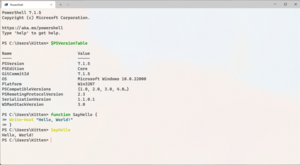 | |
| Geliştirici(ler) | Microsoft |
|---|---|
| İlk yayınlanma | 16 Kasım 2006 |
| Güncel sürüm | 7.4.3 / 18 Haziran 2024 |
| Önizleme sürümü | v7.4.0-preview.2 / 14 Mart 2021 |
| İşletim sistemi | Windows 7 ve sonrası Windows Server 2008 R2 ve sonrası macOS Sierra ve sonrası Ubuntu 14.04, 16.04, 17.04 ve 18.04 Debian 8.7+, 9 ve 10 CentOS 7 ve 8 Red Hat Enterprise Linux 7 OpenSUSE 42.2, 42.3 Fedora 25, 26, 28 Docker |
| Platform | .NET Framework, .NET Core |
| Lisans | MIT Lisansı[1] |
| Resmî sitesi | PowerShell |
| Standart(lar) | .ps1 (Script) .ps1xml (XML dosyası) .psc1 (Konsol dosyası) .psd1 (Veri dosyası) .psm1 (Script modülü) .pssc (Oturum yapılandırma dosyası) .cdxml (Cmdlet tanımı XML belgesi) |
| Kod deposu | |
PowerShell, Microsoft tarafından Windows komut satırı cmd.exe ve Windows Script Host'a alternatif olarak geliştirilen yeni nesil bir komut satırı uygulamasıdır. Başlangıçta sadece Windows PowerShell olarak bilinen bir Windows bileşeni, 18 Ağustos 2016'da PowerShell Core'un tanıtımı ile açık kaynaklı ve çapraz platform haline getirildi.[2]
PowerShell'de yönetim görevleri genellikle belirli bir işlemi uygulayan özel .NET sınıfları olan cmdlet'ler (telaffuz komutları) tarafından gerçekleştirilir. Bu görevler sağlayıcılar aracılığıyla PowerShell'e sunulan dosya sistemi veya kayıt defteri gibi farklı veri depolarındaki verilere erişerek çalışır. Ayrıca üçüncü taraf geliştiriciler, PowerShell'e cmdlet'ler ve sağlayıcılar ekleyebilir.[3] Komut dosyaları diğer komut dosyaları tarafından kullanılabilir ve modüllere paketlenebilir.
PowerShell, COM ve WMI'a tam erişim sağlayarak yöneticilerin hem yerel hem de uzak Windows sistemlerinde yönetim görevlerini yerine getirmesine olanak tanır; WS-Management ve CIM ise uzak Linux sistemlerinin ve ağ cihazlarının yönetimini sağlar. Ayrıca PowerShell çalışma zamanının diğer uygulamaların içine yerleştirilebileceği bir barındırma API'si da sağlar. Bu uygulamalar daha sonra PowerShell işlevini grafiksel arabirim aracılığıyla belirli işlemleri uygulamak için kullanabilir. Bu özellik, Microsoft Exchange Server 2007 tarafından yönetim işlevselliğini PowerShell cmdlet'leri, sağlayıcıları göstermek ve grafik yönetim araçlarını gerekli cmdlet'leri çağıran PowerShell ana bilgisayarları olarak uygulamak için kullanılmıştır.[4]
PowerShell, Get-Help cmdlet'i aracılığıyla erişilebilen kendi konsol tabanlı yardımını (Unix kabuklarındaki man sayfalarına benzer) içerir. Yerel yardım içerikleri Update-Help cmdlet'i aracılığıyla internetten alınabilir.
Windows PowerShell-Cmdlets
[değiştir | kaynağı değiştir]Cmdlet (Command-let) Windows Powershell'in sahip olduğu özel komutlardır. Cmdlet komutlarının isimlerinden ne iş yaptıkları kolayca anlaşılabilmektir. Her bir Cmdlet için genişçe yardım bilgileri mevcuttur. Aşağıdaki komut sayesinde istenilen Cmdlet hakkında detaylı bilgiye ulaşılabilir.
get-help <Cmdlet-İsmi> -detailed
Kullanım örnekleri
[değiştir | kaynağı değiştir]- Mevcut olan bütün Cmdletleri listelemek için:
get-command
- Get-Process komutu hakkında örnek kullanımlar görmek için:
get-help get-process -examples
- C:\ sürücüsüne geçmek için:
set-location C:\
- P ile başlayan bütün uygulamaları sonlandırmak:
get-process p* | stop-process
- 10 Mb dan fazla bellek kullanan uygulamaları bulmak ve sonlandırmak için:
get-process | where { $_.WS -gt 10MB } | stop-process
Dış bağlantılar
[değiştir | kaynağı değiştir]- PowerShell Script Örnekleri 18 Aralık 2010 tarihinde Wayback Machine sitesinde arşivlendi.
- Mıcrosoft Script Center 18 Eylül 2009 tarihinde Wayback Machine sitesinde arşivlendi.
- PowerShell geliştirme takımına ait Weblog 22 Ekim 2009 tarihinde Wayback Machine sitesinde arşivlendi. – Yenilikler ve gelişmeler hakkında aktüel bilgiler
Kaynakça
[değiştir | kaynağı değiştir]- ^ "Arşivlenmiş kopya". 14 Mayıs 2020 tarihinde kaynağından arşivlendi. Erişim tarihi: 13 Mayıs 2020.
- ^ "PowerShell is Microsoft's latest open source release, coming to Linux, OS X". Ars Technica. 18 Ekim 2016. 12 Mayıs 2020 tarihinde kaynağından arşivlendi. Erişim tarihi: 14 Mayıs 2020.
- ^ "How Windows PowerShell Works". Microsoft. 5 Kasım 2007. 9 Nisan 2020 tarihinde kaynağından arşivlendi. Erişim tarihi: 14 Mayıs 2020.
- ^ "Exchange 2007: Get used to the command line". TechRepublic. 4 Ocak 2007. 12 Mayıs 2020 tarihinde kaynağından arşivlendi. Erişim tarihi: 14 Mayıs 2020.
| Windows yazılımı ile ilgili bu madde taslak seviyesindedir. Madde içeriğini genişleterek Vikipedi'ye katkı sağlayabilirsiniz. |
